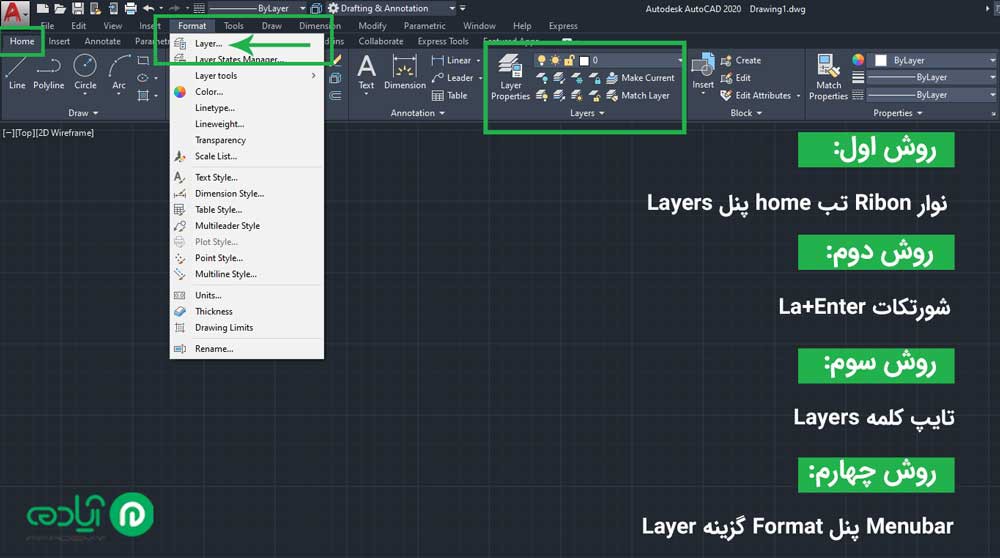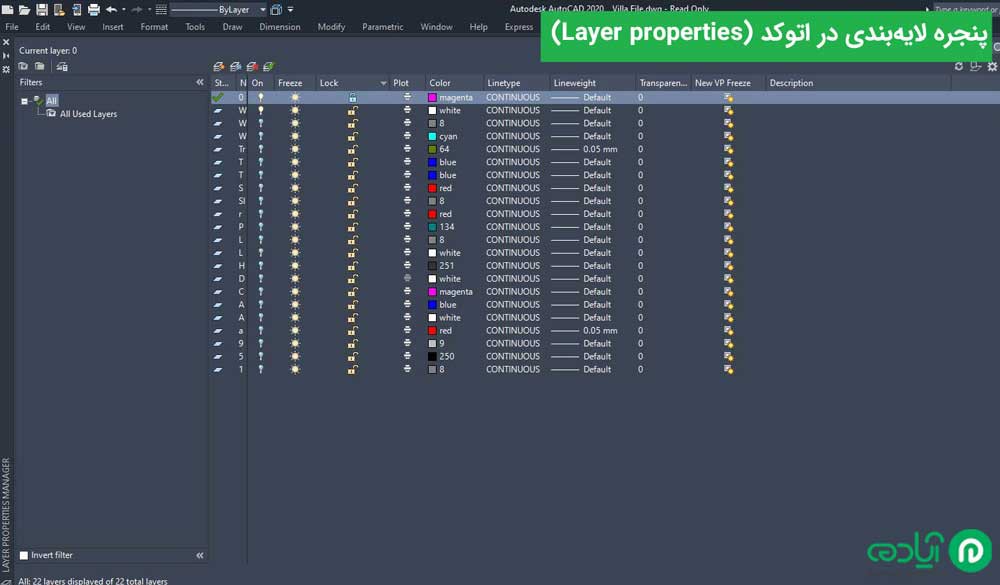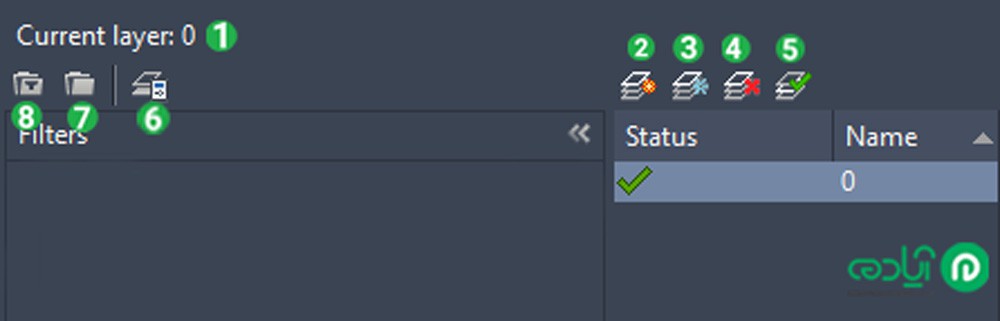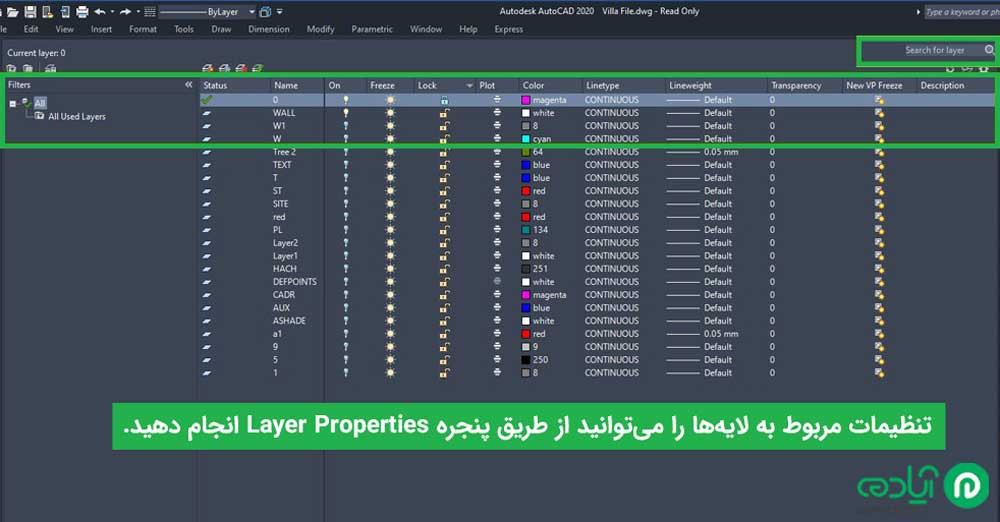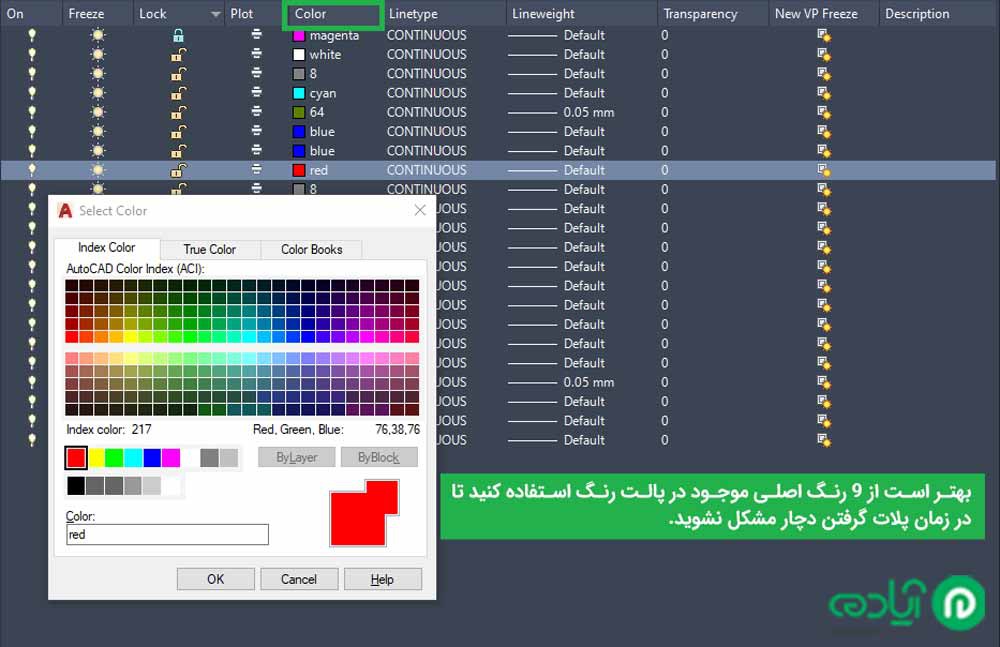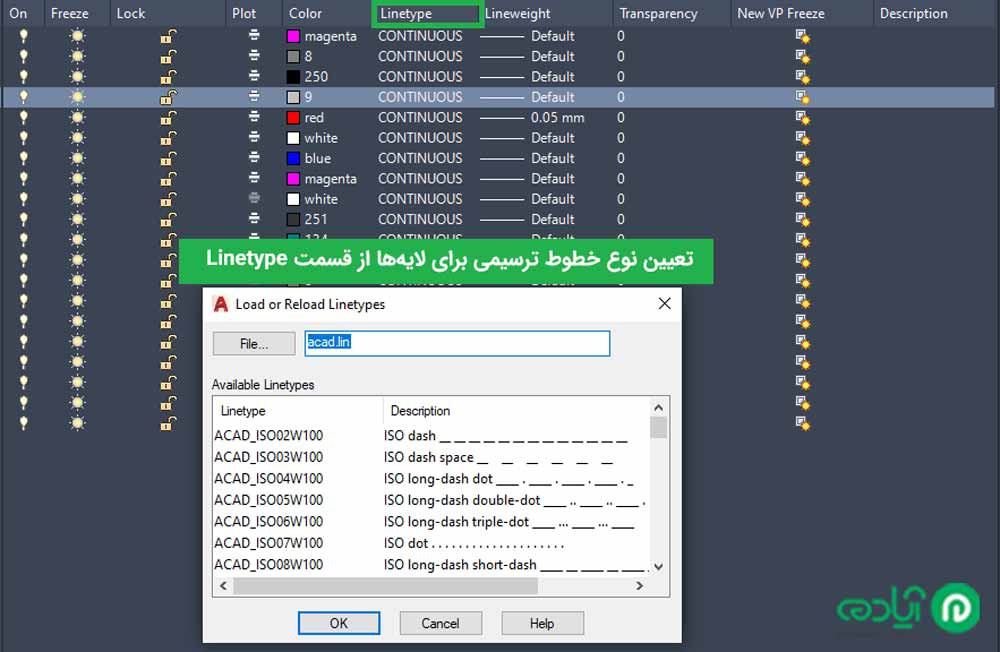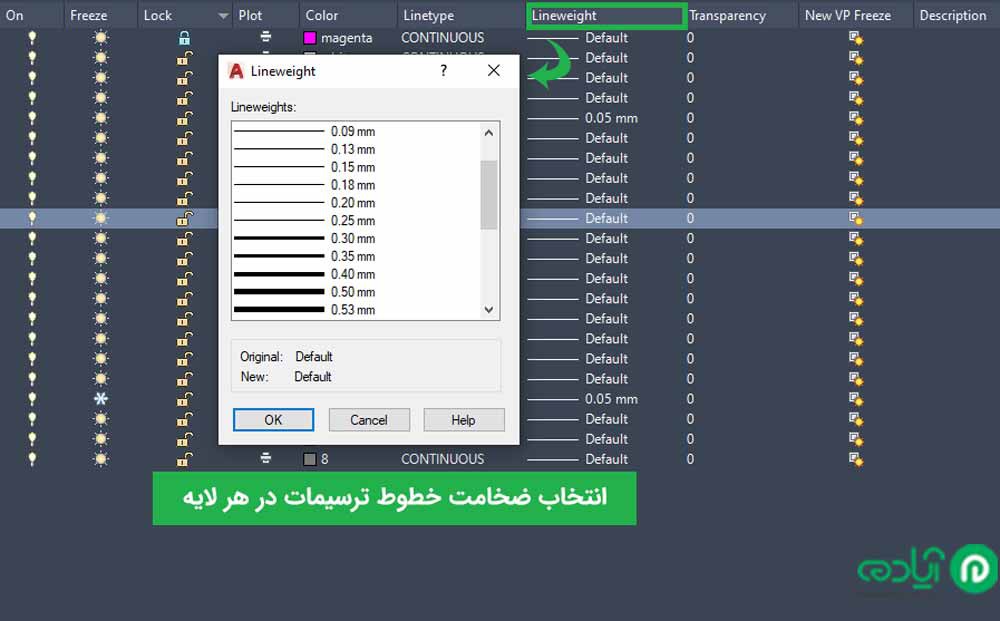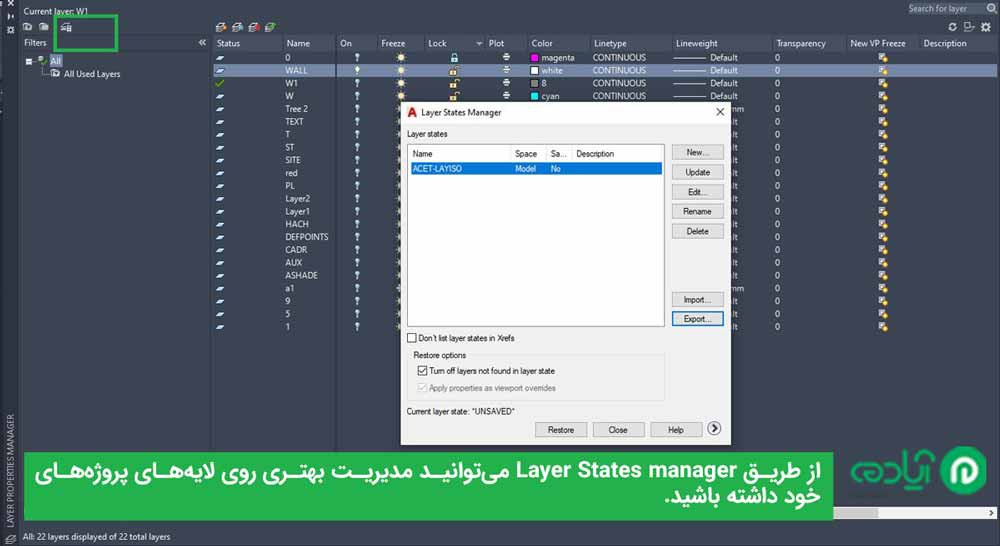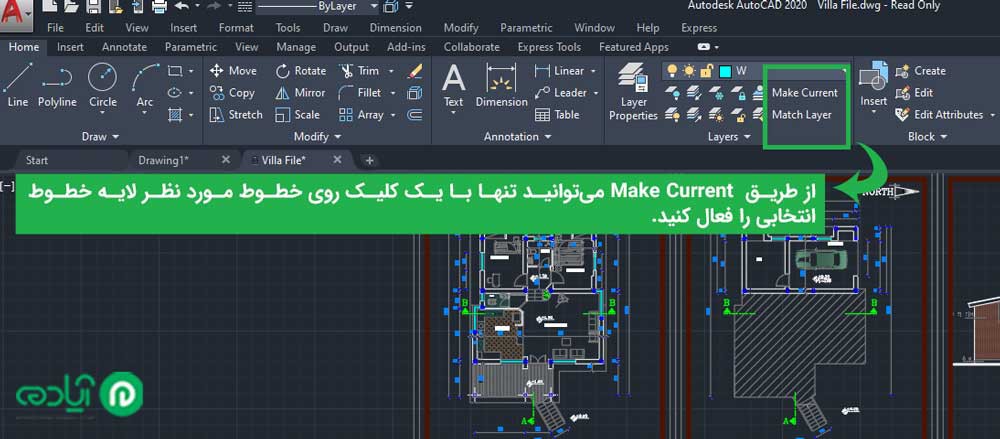لایه بندی در اتوکد
نرم افزار اتوکد (محصول شرکت Autodesk)، یک نرم افزار مهندسی، صنعتی و پرکاربرد برای رشتههای معماری و عمران است که میتوانید ترسیمات خود را به صورت دو بعدی و سه بعدی در آن انجام دهید. یکی از مباحث مهم و کاربردی در این نرمافزار، دستور لایه بندی اتوکد است. دستور Layers این امکان را در اختیار کاربران قرار می دهد تا با ایجاد لایهبندی در ابتدای هر پروژه مدیریت بهتری در انجام پروژههای خود داشته باشید. اگر علاقه مند به یادگیری نرمافزارهای مهندسی دو بعدی و سه بعدی هستید، میتوانید در سایت آپادمی ثبت نام کرده و از پکیج آموزش اتوکد و سایر دورهای آموزشی مرتبط با رشتههای معماری، عمران و گرافیک بهرمند شوید.

مقاله پیشنهادی: اتوکد چیست؟
کاربرد دستورlayers در نرمافزار اتوکد
لایهبندی در اتوکد اهمیت زیادی دارد و بسیار مهم است که شما به عنوان کاربر نرمافزار اتوکد از این دستور در انجام پروژههای خود استفاده کنید. زیرا با کمک لایه بندی میتوانید تمام پنجرهها یا تمام دیوارها را در یک لایه قرار داده و ضخامت خطوط آنها را جدا از کل پروژه تغییر دهید. همچنین با استفاده ازاین دستور میتوانید به راحتی تغییرات، تنظیمات و ویرایشهایی مانند نوع خطوط، ضخامت، رنگ خطوط و استایلهای مورد نظرتان را در لایههای مختلف پروژه اعمال کنید.
روشهای اجرای دستور Layers در نرمافزار اتوکد
برای دسترسی و اجرای دستور لایهبندی در اتوکد میتوانید از چند طریق اقدام کنید.
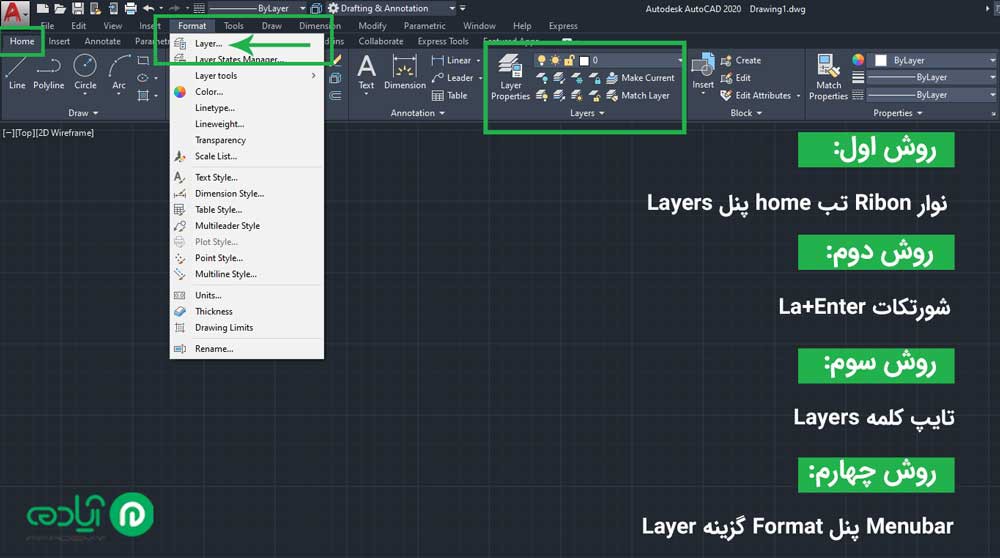
روش اول: برای دسترسی و اجرای دستور لایهبندی میتوانید از نوار Ribon تب home پنل Layers روی گزینه Layer Properties کلیک کنید .
روش دوم: برای اجرای دستور Layers در اتوکد میتوانید از طریق شورتکات La+Enter این دستور را اجرا کنید با استفاده از شورتکاتها میتوانید سریع تر به دستورات اتوکد دسترسی پیدا کنید.
روش سوم: با تایپ کلمه Layers میتوانید دستور لایهبندی در اتوکد را اجرا کنید.
روش چهارم: برای اجرای Layer Properties ابتدا Menubar اتوکد خود را فعال کنید و ازطریق پنل Format گزینهLayer را انتخاب کنید.
مقاله پیشنهادی: سخت افزار مورد نیاز اتوکد
آشنایی با پنجره Layer properties در نرمافزار اتوکد
همان طور که در تصویر میبینید پنجره لایهبندی دارای بخش های مختلفی است که در ادامه با هر یک آشنا میشوید و یاد میگیرید که هر قسمت چه کارهایی را برای شما انجام میدهند.
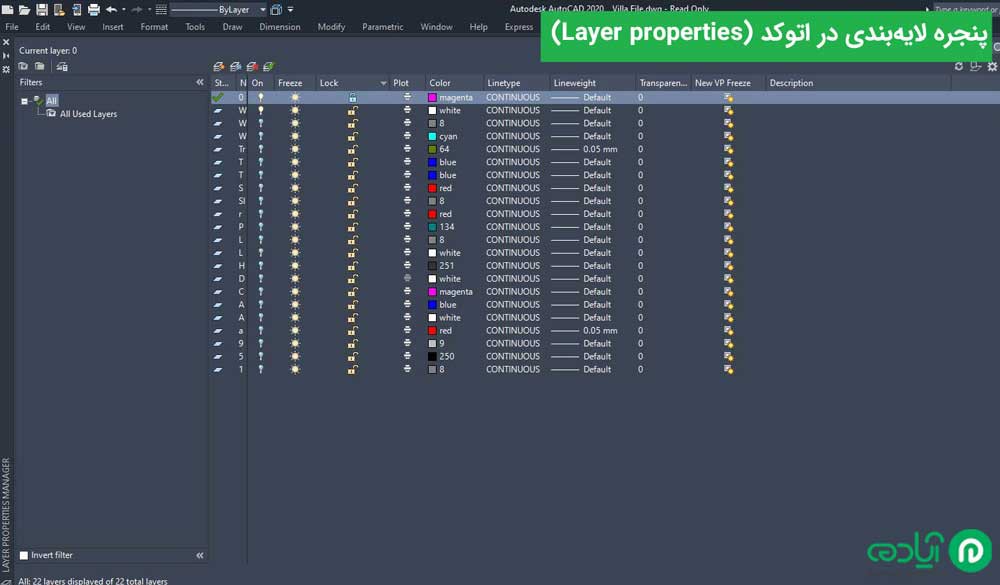
1. Current Layer: این قسمت نام لایه جاری و فعال شما را نشان میدهد زمانی که شما لایهای ایجاد نکرده باشید به صورت پیش فرض لایه صفر برای شما فعال است و همه ترسیمات شما در آن لایه قرار میگیرد.
2. New Leyar: با کلیک روی این گزینه و یا شورتکات Alt+N میتوانید یک لایه جدید اعمال کنید و ترسیمات خود را در آن لایه انجام بدهید.
3. Transparency: برای تعیین و تغییر میزان شفافیت خطوط ترسیم شده در لایهبندیهای اتوکد میتوانید از این گزینه استفاده کنید.
4. Delete Layer: در این قسمت با استفاده از این آیکن و شورتکاتAlt+D میتوانید لایهها را حذف کنید به یاد داشته باشید که لایه جاری را نمیتوانید حذف کرد.
5. Set Current: با انتخاب لایه مورد نظر و کلیک روی این گزینه میتوانید لایه جاری خود را انتخاب کنید که با استفاده از شورتکات Alt+c میتوانید لایه خود را فعال کنید.
6. Layer States manager: دراین قسمت میتوانید لایههای خود را در حالتهای مختلف ذخیره کنید و با یک کلیک آنها را در حالتهای مختلف به نمایش بگذارید.
7. Group Filter: با استفاده از این آیکن میتوانید برای فیلترهای خود گروه یا پوشه ایجاد کرده و آنها را دستهبندی کنید.
8. Layer Filter Properties: در این قسمت میتوانید، برای لایههای خود فیلتر جدید ایجاد کنید.
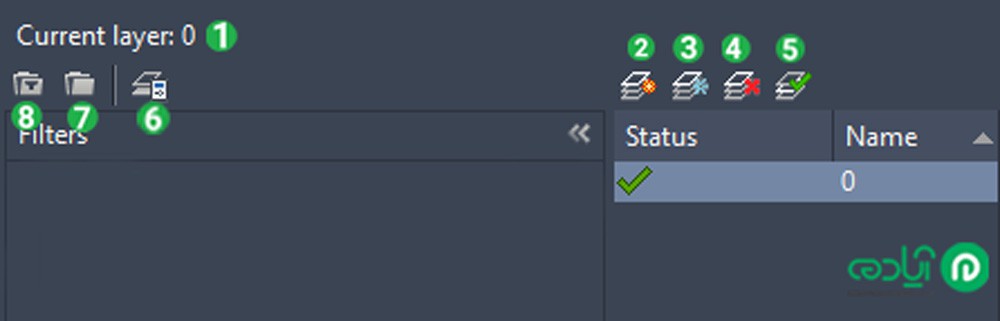
با قسمتی از پنجره Layer Properties آشنا شدید در ادامه با بخش مهم تری از این پنجره آشنا میشوید که قسمت مهم و عمده کار شما در لایهبندی اتوکد در این قسمت انجام میشود.
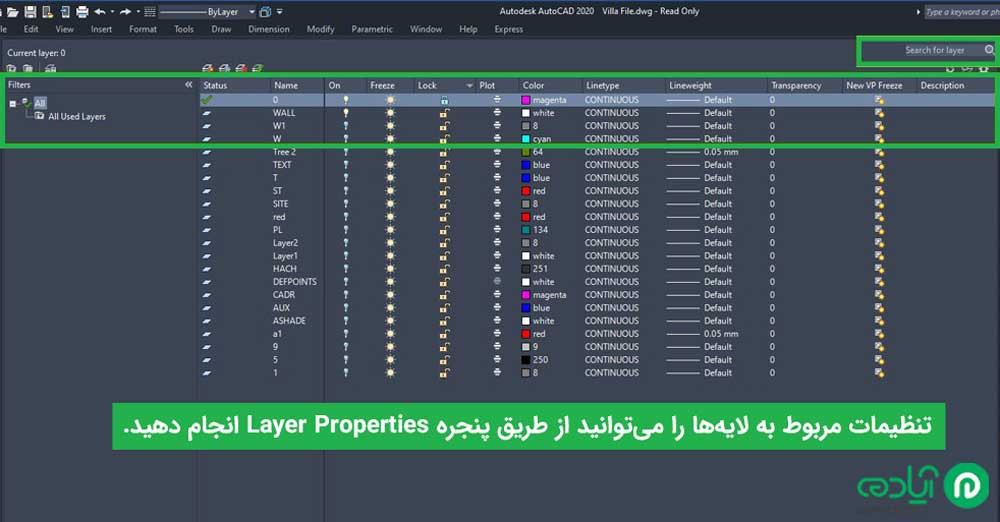
• Filters: در این قسمت میتوانید لایههای فایل اتوکدتان را فیلتر کنید و بعد برای هر فیلترلایه گروهی ایجاد کنید همچنین میتوانید با انتخاب گزینه All همهی لایههای خود را مشاهده کنید.
• Status: این قسمت لایه جاری را برای شما با یک تیک سبز مشخص میکند و به شما نشان میدهد ترسیمات در کدام لایه قرار میگیرد.
• Name: این قسمت نام لایهبندیها را برای شما مشخص میکند که با کلیک روی لایهها میتوانید اسم آن ها را تغییر دهید.
• ON: همان طور که در تصویر میبینید کنار هر لایه آیکونی به شکل یک لامپ وجود دارد که با کلیک روی آن میتوانید لایه مورد نظر را خاموش و روشن کنید و یا از طریق پنجره Layer و شورتکاتهای Layoff و Layon این کار را انجام دهید.
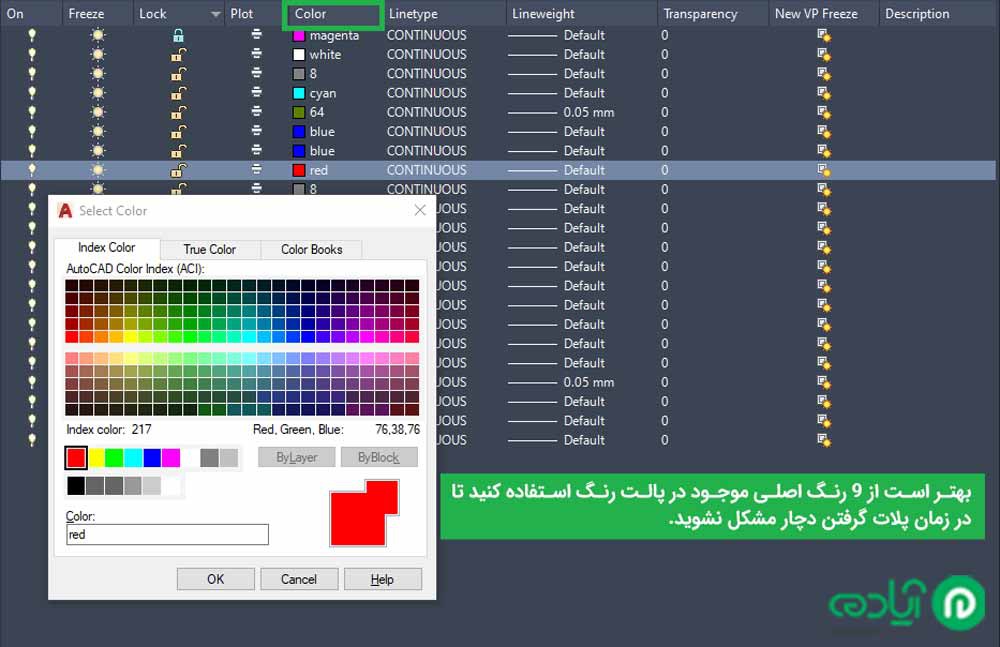
• Color: در لایهبندی اتوکد باید برای ترسیمات در هر لایه رنگی جدا انتخاب کنید که ازاین قسمت میتوانید از طریق پالت رنگی این کار را انجام دهید بهتر است از 9 رنگ اصلی موجود در پالت رنگ انتخاب کنید تا در زمان پلات گرفتن دچار مشکل نشوید.
• Freeze: فریز، به معنای یخ زدن است. زمانی که لایهها را در حالت Freeze قرار میدهید لایه در فایل شما دیگر قابل مشاهده نیست و دیگر امکان ایجاد تغییرات و یا ویرایش روی لایه را به شما نمیدهد تا زمانی که لایه مورد نظر را از حالت فیریز خارج کنید.
• Look: در این قسمت زمانی که لایهها را قفل میکنید خطوط ترسیمی کم رنگتر به نمایش گذاشته میشود و دیگر نمیتوانیدهیچ گونه تغییر و یا ویرایشی روی ترسیمات انجام دهید.
• Plot: گزینه پلات در کنار همه لایههای ایجاد شده وجود دارد و به صورت پیش فرض فعال است. اگر گزینه پلات هر یک از لایهها را غیر فعال کنید در پیرینت لایه مورد نظر چاپ نمیشود ولی در فایل اتوکد قابل مشاهده است.
مقاله پیشنهادی: آموزش پلات گرفتن در اتوکد
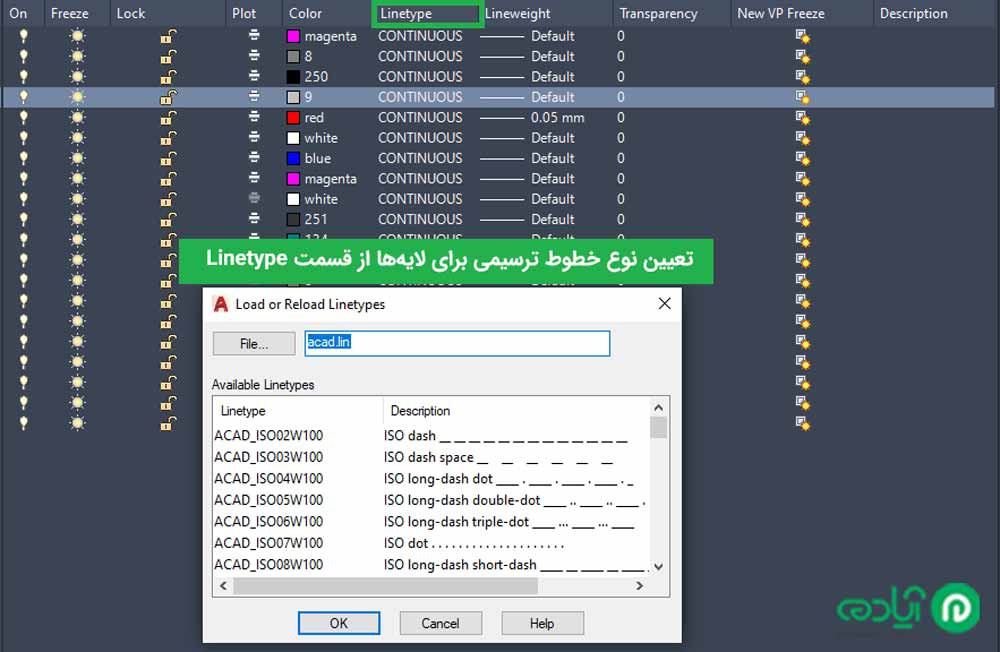
• Linetype: در این قسمت میتوانید نوع خطوط ترسیمی برای هر لایه را انتخاب کنید. زمانی که شما لایهای را ایجاد میکنید به صورت پیش فرض روی گزینهContinuous قرار دارد یعنی خط صاف و ممتد. شما میتوانید با کلیک روی این گزینه وارد پنجره Linetype شوید و با زدن گزینه Load نوع خطوط ترسیمات خود را انتخاب کنید.
• Lineweight: ضخامت خطوط یکی از موارد مهم در ترسیمات و ضوابط نقشه کشی است که باید به آن توجه داشته باشید. در این قسمت میتوانید ضخامت خطوط مورد نیاز برای ترسیمات را با کلیک روی گزینه Default و بعد از باز شدن پنجره Lineweight انتخاب کنید.
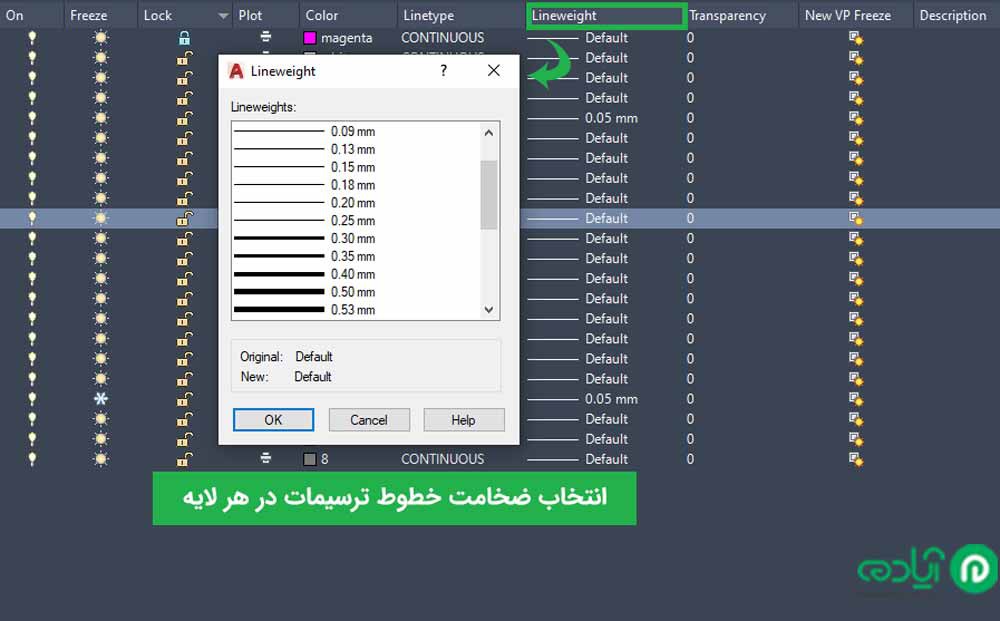
• Search For Layer: گاهی ممکن است پیدا کردن یک لایه در بعضی پروژها مخصوصا پروژهای بزرگ و شلوغ که تعداد لایهها زیاد است سخت و دشوار باشد. شما میتوانید با سرچ اسم لایه در قسمت Search for Layer به راحتی لایه مورد نظر خود را پیدا کنید.
• New Vp Freeze: زمانی که یک نقشه را دریک فایل جدید کپی میکنید همهی لایههای موجود، همراه آن وارد فایل جدید میشود زمانی که گزینه New Vp Freeze را فعال میکنید لایهها در فایل جدید Freezeشده و حتی در صفحه پلات هم قابل مشاهده نیست.
• Description: در این قسمت شما میتوانید برای لایههایتان توضیحاتی بنویسید. برای نوشتن توضیحات میتوانید روی لایه مورد نظر کلیک کرده وبا زدن کلید F2 توضیحات خود را دراین قسمت تایپ کنید.
آموزش رایگان پیشنهادی: آموزش نصب پلاگین قدرتمند YQArch برای اتوکد
دستور Layon و Layoff
با این دو دستور پرکاربرد، میتوانید سریعتر و راحتتر لایههای خود را در اتوکد خاموش و روشن کنید. برای اجرای دستور Layoff ابتدا Layoff+Enter را میزنید و بعد روی ترسیمات مربوط به لایههایی که میخواهید خاموش بشوند کلیک میکنید، لایههایی که انتخاب میکنید به صورت موقت خاموش میشوند شما میتوانید با اجرای دستور Layon+Enter لایههای خاموش خود را مجددا روشن کنید. برای روشن و خاموش کردن لایهها روشهای دیگری وجود دارد که در ادامه به آن میپردازیم.
کاربرد Layer States manager
گاهی در پروژهای بزرگ، به دلیل وجود لایههای زیاد مدیریت و کنترل لایهها سخت میشود در این آموزش به شما یاد میدهیم چگونه با استفاده از Layer States manager روی لایهها مدیریت بهتری داشته باشید و راحتتر تغییرات ایجاد کنید.
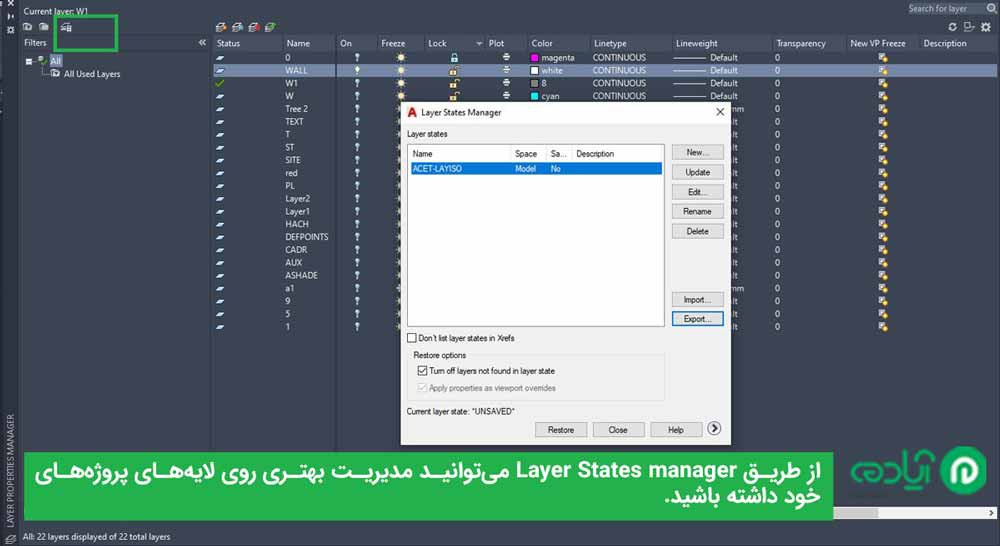
کاربرد دستور Match Layer و Make Current
Make Current: در این قسمت میتوانید با انتخاب خطوط ترسیمی و کلیک روی Make Current لایه ترسیمات مربوط به خطوط انتخاب شده را فعال کنید.
Match Layer: زمانی که میخواهید ترسیمهایتان در یک لایه را وارد لایه دریگر کنید، ابتدا روی Mach Layer کلیک کرده و خطوط مورد نظر را انتخاب میکنید وEnter را بزنید و لایهای که میخواهید خطوط انتخاب شده در آن قرار بگیرند را انتخاب کنید.
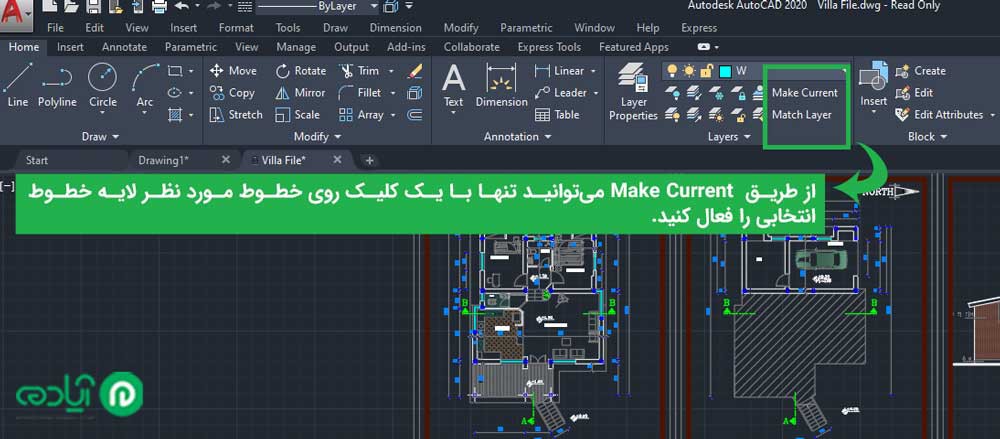
چند ترفند ساده در لایهبندی اتوکد
دراین قسمت قصد داریم شما را با چند ترفند ساده در لایه بندی آشنا کنیم.
• برای انتخاب همه لایه ها یا چند لایه پشت سرهم ابتدا میتوانید لایه اول را انتخاب کرده و با گرفتن کلید Shift روی آخرین لایه کلیک میکنید. زمانی که میخواهید همهی لایهها را انتخاب کنید میتوانید با Ctrl+A همهی لایهها را Select کنید.
• برای کپی گرفتن از لایههای ایجاد شده میتوانید لایه مورد نظر را انتخاب کنید و سپس با زدن گزینهNew Layer یک لایه مانند لایهای که انتخاب کرده بودید برای شما ایجاد میشود.
• اگرقصد دارید روی همه لایه ها تغییراتی اعمال کنید مثلا میخواهید همه لایههارا در حالت Freeze قرار دهید ابتدا _Layer+Enter را بزنید بعد Enter+ Fرا بزنید و بعد با زدن * همه لایهها را در حالت Freeze قرار دهید. از این روش برای دستورهای دیگر لایهبندی نیز میتوانید استفاده کنید.
مقاله پیشنهادی: آموزش اندازه گذاری در اتوکد
استاندارد لایه بندی در اتوکد
به یاد داشته باشید که هنگام لایهبندی در نرمافزار اتوکد باید یک سری اصول و استانداردهایی را در لایه بندی رعایت کنید که بسیار مهم هستند. همان طور که متوجه شدهاید، هدف از لایه بندی، تفکیک و دسته بندی ترسیمات مربوط به یک نقشه است بنابراین شما باید طبق اصول و استانداردهایی که برای لایهبندی در اتوکد وجود دارد برای هر لایه ضخامت خطوط، نوع خط و رنگهای مرتبط با هر لایه را اعمال کنید. برای مثال در یک پلان درها، پنجرها، دیوارها هرکدام در لایههای جدا قرار میگیرند همچنین برشها، اندازه گذاریها،خطوط راه پله و... هرکدام طبق استانداردهای موجود در لایههای جدا ترسیم میشوند.
با ثبت نام در سایت آپادمی میتوانید از مقالات و آموزشهای رایگان مرتبط با نرم افزار اتوکد و دیگر نرمافزارهای رشته های معماری، عمران، گرافیک و طراحی لباس بهرمند شوید.